

 > LINE MUSIC 関連記事 >
> LINE MUSIC 関連記事 >
LINE の定額制音楽聴き放題サービスである LINE MUSIC(ライン ミュージック)は、9,000万以上の曲を聴き放題することができます。スマホの LINE MUSIC アプリでは、曲をダウンロードしてオフラインで再生することもできます。これからご紹介したいことは、LINE MUSIC の音楽を CD に焼く方法です。

LINE MUSIC は音楽ストリーミングサービスであり、スマホのアプリでは曲のダウンロードができますが、その曲はLINE MUSIC アプリ以外で聞くことができません。パソコンに保存することもできません。普通の場合は、LINE MUSIC の音楽を直接 CD に焼くことは不可能です。しかし、専門のソフトを利用し、LINE MUSIC の音楽を MP3でパソコンにダウンロードして保存すれば、CD に焼くことを可能にします。
本記事では、「NoteBurner Line Music Converter」というアプリを利用して、LINE MUSIC (ラインミュージック)を CD に焼く方法を説明します。
NoteBurner Line Music Converter は専門の LINE MUSIC 録音アプリです。LINE MUSIC の音楽をを簡単かつ高速に MP3形式に変換することができます。また曲のタグ情報(曲名、アーティスト、アルバム、アルバムカーバなど)もそのまま保持できます。一般の録音ソフトより操作がもっと簡単で、機能も強いです。
NoteBurner Line Music Converter を利用すると、誰でも簡単に LINE MUSIC の音楽を MP3 などの形式に変換保存できます。まずは、Windows パソコンまたは Mac に NoteBurner Line Music Converter をダウンロードしてインストールしてください。
実行後の画面には、製品マニュアルの操作ビデオが表示されます。ここに、ビデオの下にある「Line Music Web Player を開く」ボタンをクリックして、画面の指示に従って自分の LINE MUSIC アカウントをログインしてください。
音楽を変換するする前に、右上にある歯車のアイコンをクリックして、設定画面を開きます。出力形式や出力音質を選択できます。出力形式には MP3、AAC、WAV、FLAC、AIFF、ALAC など6つの音声ファイル形式があります。ここで MP3に選択して、音質を最高の 256kbps に選択します。
また、フォルダ整理の機能を利用して、変換された曲はアルバムやアーティストなどによってフォルダを作って自動的に分類されます。
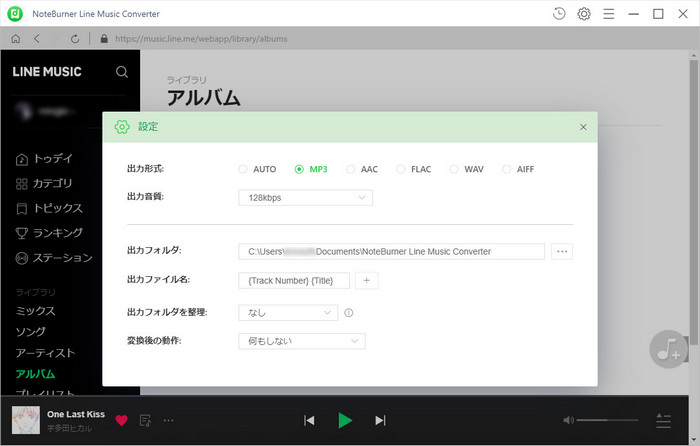
メイン操作画面で、CD に焼きたい LINE MUSIC の曲、アルバム、またはプレイリストを検索して開いて、右下に緑色の音符のマークをクリックしたら、変換できる曲は自動的に識別して、変換リストに追加されます。
ヒント:変換したい曲を事前に自分のプレリストに添加して、一気に追加できます。
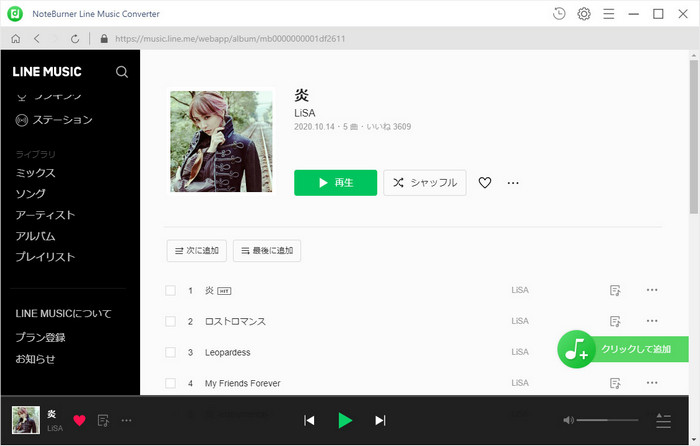
追加画面で、変換したい曲を確認してから、右下にある「変換」ボタンをクリックして、変換を開始します。そうすると、先ほど選択された曲は自動的にダウンロードと変換が行われます。変換が完了まで、少し時間がかかりますので、待ちください。
変換が完了後、上に数字が表示される時計のようなアイコンをクリックして、変換履歴を確認できます。さっき変換された曲の右にあるフォルダのアイコンをクリックして、MP3に変換された曲が見つかります。
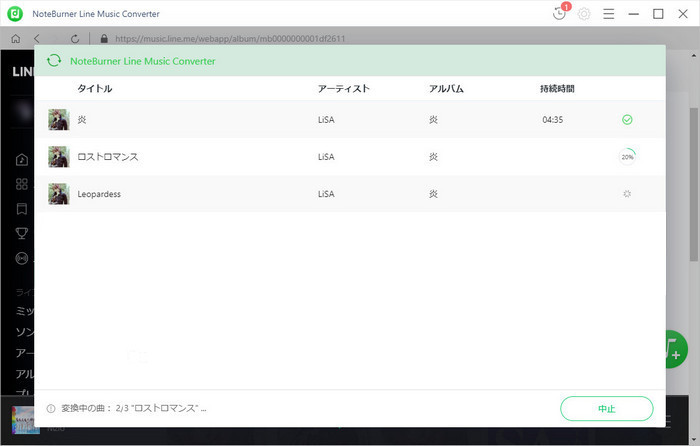
音楽を CD に焼く方法はいろいろありますが、ここでは、Windows パソコンでもともとあるメディアプレイヤー「Windows Media Player」を利用して、先ほど変換された LINE MUSIC を CD / DVD に焼く手順を紹介します。
Windows Media Player で書き込むことのできるディスクは、オーディオ CD、データ CD、データ DVD 三つのタイプがあります。作業を開始するには、CD または DVD 書き込み用ドライブと、空の CD または DVD が事前に用意しなければなりません。
Step 1Windows Media Player を開き、画面右上の「書き込み」タブをクリックします。
Step 2書き込むディスク(CD-R / データ DVD など)をドライブに挿入します。※ 「自動再生」画面が表示された場合は閉じます。
Step 3「書き込みオプション」 > 「オプション」の順に選択し、「オーディオ CD」または 「データ CD または DVD」を選択します。
Step 4画面左側から「音楽」をクリックし、変換された LINE MUSIC の音楽を表示したら、目的の曲を「書き込みリスト」欄にドラッグ & ドロップして書き込みリストを作ります。
Step 5書き込みリストが完成したら、「書き込みの開始」を選択します。書き込みが完了すると、自動で CD の取り出し口が開きます。
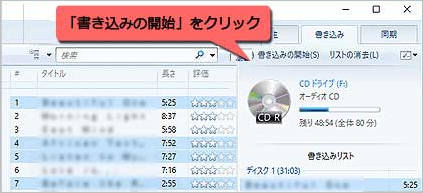
以上、LINE MUSIC(ラインミュージック)を CD に焼く方法をご紹介しました。
NoteBurner Line Music Converter を使って LINE MUSIC の音楽を MP3ファイルとしてパソコンに保存しておけば、Windows Media Player で簡単に LINE MUSIC を CD に焼くことができます。NoteBurner Line Music Converter で保存できた MP3ファイルは CD に焼けるのみならず、スマホや USB、SD カードなどに転送しても自由に再生できます。
さっそく、NoteBurner Line Music Converter をダウンロードして使ってみましょう。
※ LINE ミュージックなどの音楽配信サービスのコンテンツは著作権を有しています。あくまで個人の鑑賞用であり、無断での転用は禁じられています。また、NoteBurner は LINE ミュージックと提携は結んでおらず、こちらのコンテンツはお客様の使いやすさ向上のためのページであり、本製品を宣伝するものでは一切ございませんのでご了承ください。
※音楽の録音につきましては、動作検証がされておりますが、LINE ミュージックの仕様は日々変更されており、すべての環境での音楽保存を保証するものではございません。
